Um políptico é uma obra de arte que consiste em múltiplos painéis ou seções (duas ou mais) que são intencionalmente apresentados como um conjunto coeso. Tradicionalmente, o termo era usado para retábulos de igrejas com painéis articulados, mas hoje se aplica a uma vasta gama de obras contemporâneas em diversas mídias.
Catalogar um políptico no Acervo Vivo requer um pouco de atenção extra para garantir que tanto o conjunto quanto suas partes individuais sejam devidamente registrados. Isso é fundamental para a documentação completa, avaliação, exposições e até mesmo para a venda da obra.
Este guia vai te mostrar como fazer isso de forma clara e organizada na plataforma.
Passo a Passo para Catalogar seu Políptico no Acervo Vivo:
1. Ficha Técnica: Informações Essenciais do Políptico
Ao preencher a Ficha Técnica principal da obra:
- Título da Obra:
- Dica: No campo “Título”, é uma excelente prática informar que se trata de um políptico.
- Exemplo: Sem Título (Políptico) ou Paisagem Fragmentada (Díptico)
- Dimensões da Obra (Totais):
- Nos campos Altura e Largura, insira as dimensões totais do políptico montado, como ele idealmente seria exibido.
- Importante: Se houver um espaço específico recomendado entre as partes quando a obra é instalada, inclua esse espaçamento no cálculo da dimensão total.
- Exemplo: Para um tríptico com 3 painéis de 50cm de largura cada, e 5cm de espaço entre eles, a largura total a ser registrada seria 160 = 50+5+50+5+50.
- Imagem Principal:
- Adicione uma Imagem Principal que mostre a visão do conjunto. Você pode usar uma foto de todas as partes dispostas juntas ou uma montagem digital. Esta imagem representará o políptico nas listagens da plataforma.
- ➡️ Como adicionar a Imagem Principal: Como Adicionar a Foto Principal da Sua Obra no Acervo Vivo
2. Aba “Detalhes” – A Chave para Detalhar as Partes
Agora, navegue para a Aba “Detalhes”. É aqui que você ativará a funcionalidade de políptico e descreverá seus componentes.
- Ative a Funcionalidade de Políptico:
- Na seção “Dimensões do Trabalho”, marque a caixa de seleção “É um políptico?”.
- O que acontece? Ao marcar esta caixa, você informa à plataforma que este Trabalho é composto por múltiplas partes. Isso fará com que:
- O campo “Conjunto” apareça para você preencher.
- O texto que você inserir no campo “Conjunto” seja automaticamente adicionado ao final da legenda principal do seu Trabalho.
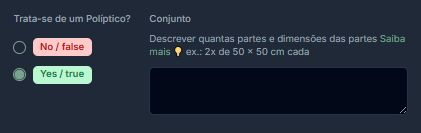
- Descreva as Partes no Campo “Conjunto”:
- No campo “Conjunto” que acabou de aparecer, descreva a composição do seu políptico.
- O que informar: O número de partes e as dimensões de cada uma. Se o arranjo for flexível, este é o lugar para mencionar isso.
- Exemplos de Preenchimento:
- 3 partes de 50 x 50 cm cada.
- 9x de 50 x 50 cm e espaçamento de 5 cm entre elas.
- 2 partes de 80 x 60 cm, admite diferentes posições de montagem.
- 💡Dica sobre Tradução: Lembre-se que o texto deste campo não é traduzido automaticamente para outros idiomas. Para apresentações multilíngues, considere usar uma formatação universal (ex: 3x: 50 x 50 cm) ou editar a legenda diretamente no documento final que você gerar (como um Portfólio).
Polípticos com Dimensões Variáveis
Se o seu políptico, além de ser composto por várias partes, também pode ser montado de formas que alteram significativamente sua dimensão total, você pode marcar ambos os checkboxes na Aba “Detalhes”:

- ✅ “É um políptico?”
- ✅ “Dimensões variáveis”
Isso resultará em uma legenda super completa, como: …160 x 160 cm – 9x de 50 x 50 cm…, dimensões variáveis – 00031
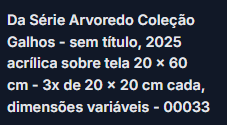
3. Arquivos Adicionais (Fotos das Partes e Outros Documentos)
Para uma documentação completa, é essencial ter imagens de cada parte individual do políptico, além de outros arquivos relevantes.
- Onde guardar: Utilize a aba ou seção + Imagens e Docs (ou similar) na Ficha Técnica da obra.
- Organização:
- Primeiramente, se a pasta da obra ainda não foi criada no seu Google Drive através da plataforma, crie-a ou acesse-a usando os botões “Criar Pasta para o Trabalho” ou “Abrir esta Pasta”. (Para mais detalhes, veja: “Organize Tudo da Sua Obra: Adicionando Mais Arquivos e Fotos no Acervo Vivo“)
- Dentro dessa pasta no Google Drive (e também vinculando pela interface do Acervo Vivo, se preferir):
- Adicione as imagens individuais de cada parte do políptico. Nomeie-as claramente (ex: “ObraX_Parte1.jpg”, “ObraX_Parte2.jpg”).
- Guarde também outros arquivos importantes, como:
- Versões das imagens em altíssima resolução (ex: arquivos .TIFF).
- Registros feitos por fotógrafos profissionais.
- Esquemas de montagem ou instalação, se houver.
- Benefício: Essa organização garante que todas as informações e arquivos do seu políptico fiquem acessíveis, bem estruturados e seguros, tanto na plataforma Acervo Vivo quanto no seu Google Drive.
Conclusão:
Catalogar um políptico pode parecer um pouco mais complexo, mas ao seguir estes passos e utilizar os recursos inteligentes da Plataforma do Acervo Vivo – como os checkboxes “É um políptico?” e “Dimensões variáveis” –, você garante que seu trabalho em múltiplas partes seja documentado de forma completa e profissional. Isso não só facilita a sua gestão, mas também valoriza a obra aos olhos de quem a vê.